Comment définir galaxie contrôles de navigateur et les paramètres de l'onglet
Plus d'options et les réglages et contrôles existent pour l'application de navigateur que juste au sujet de toute autre application sur le Samsung Galaxy Tab. Il est complexe. Plutôt que de vous ennuyer avec tous les détails de dang doodle, voici quelques-unes des options dignes de votre attention.
Sommaire
Définir une page d'accueil sur le navigateur Galaxy Tab
La page d'accueil est la première page que vous voyez lorsque vous démarrez l'application de navigateur, et il est la première page qui est chargé lorsque vous lancez un nouvel onglet. Pour définir votre page d'accueil, tenir compte de ces indications:
Accédez à la page que vous voulez définir comme page d'accueil.
Appuyez sur le bouton Menu de l'icône.
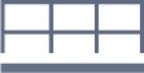
Choisissez Paramètres.
L'écran Paramètres apparaît.
Choisissez Général sur le côté gauche de l'écran.
Choisissez Définir la page d'accueil.
Appuyez sur le bouton de la page actuelle.
Appuyez sur OK.
La page d'accueil est définie.
Si vous voulez que votre page d'accueil pour être vide (défini à aucune page web particulière), le type about: blank dans la boîte au lieu de toucher le bouton Page actuelle de texte. Voilà le mot sur, un colon, puis le mot vierge, sans période à la fin et pas d'espaces dans le milieu. Une page d'accueil est la page vierge web le plus rapide à charger.
Changer la façon dont le web ressemble sur le Galaxy Tab
Vous pouvez faire quelques petites choses pour améliorer la façon dont le web ressemble sur votre Galaxy Tab. Tout d'abord, ne pas oublier que vous pouvez orienter l'appareil horizontalement et verticalement, qui réorganise la manière d'une page Web est affichée.
Dans l'écran Paramètres, vous pouvez également ajuster le réglage du zoom utilisé pour afficher une page Web. Tenez compte de ces étapes lors de l'utilisation de l'application du navigateur:
Appuyez sur le bouton Menu de l'icône.
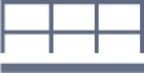
Choisissez Paramètres.
Choisissez avancée depuis le côté gauche de l'écran.
Sur le côté droit de l'écran, choisissez Zoom par défaut.
Choisissez un réglage.
Il ya trois options: Far, Moyen et Proche pour les pages web de taille minuscule, normales, et plus grandes, respectivement.
Le réglage Fermer pourrait ne pas être “ grande ” assez, alors rappelez-vous que vous pouvez étaler vos doigts pour zoomer sur une page web.
Vous pouvez également choisir la commande Taille du texte de l'écran Avancé. Cette commande modifie la façon dont le texte apparaît sur une page web. Il ya cinq paramètres: minuscules travers énorme.
Définir les options de confidentialité et de sécurité sur le navigateur Tab
En ce qui concerne la sécurité, être intelligent et penser avant de faire quelque chose de contestable sur le web. Utilisez votre bon sens.
Une des façons les plus efficaces que la victoire Bad Guys est d'utiliser ingénierie humaine pour essayer de vous tromper en faisant quelque chose que vous auriez normalement pas faire, comme cliquer sur un lien pour voir une animation mignon ou une image racé d'une célébrité ou d'un politicien. Tant que vous utilisez votre caboche, vous devriez être en sécurité.
En ce qui concerne les paramètres du navigateur de la Galaxy Tab vont, la plupart des options de sécurité sont déjà activés pour vous, y compris le blocage des fenêtres pop-up.
Si la page Web des cookies vous concernent, vous pouvez les faire disparaître de la fenêtre Paramètres. Touchez l'icône Menu et choisissez Paramètres. Ensuite, choisissez la vie privée Sécurité du côté gauche de l'écran. Touchez l'option Effacer tout Cookie données.
Vous pouvez également choisir la commande Formulaire Effacer les données et retirez la coche de Rappelez-vous Forum données. Ces deux paramètres empêchent tout texte que vous avez tapé dans un champ de texte d'être convoqué automatiquement par quelqu'un qui peut voler votre Tab.


